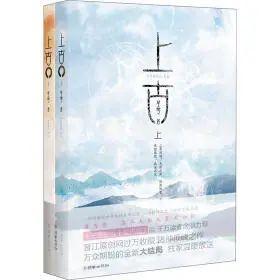答:在裝配體界面中,按Ctrl,然後用鼠标拖曳想複制的子裝配體或零部件。
答:可将PROE UG CATIA等格式的實體文件轉化Parasolid(*.x_t)格式的文件,然後用SolidWorks即可打開。
答:這是拉伸過程中拉伸實體與相交物體産生了零厚度的原因造成的。
答:按住 CTRL 鍵并且拖動一個參考基準面來快速地複制出一個等距基準面,然後在此基準面上雙擊鼠标以精确地指定距離尺寸。
答:按住 CTRL 鍵,用鼠标選擇建立幾何關系的草圖實體,在propertymanager屬性框中選擇幾何關系。
答:按住 CTRL 鍵并從FeatureManager設計樹上拖動特征圖标到您想要修改的邊線或面上,您可以在許多邊線和面上生成圓角、倒角、以及孔的複制。
答:裝配體中所放入的第一個零部件會默認成固定。若要移動它,在該零部件上單擊右鍵,并選擇浮動選項。
答:按住 Shift 鍵可以在FeatureManager設計樹上選擇多個特征。
答:用線型工具可以對許多工程圖項目指定不同的線條型式,包括局部視圖的圖框。請選擇菜單上的工具/選項/文件屬性/線型,來指定選擇目标實體。
答:在FeatureManager設計樹上的草圖名稱前面會出現一個負号(-),這表示草圖為欠定義;如果在FeatureManager設計樹上的草圖名稱前面出現一個正号( ),這表示草圖為過定義。
答:在相似的草圖輪廓之間進行放樣時,複制草圖通常是非常有用的方式。從FeatureManager設計樹上選擇草圖或選擇草圖中的一個實體,按 CTRL-C 進行複制,然後選擇一個基準面或平面,按 CTRL-V 将草圖粘貼。
答:
有兩種使用方法:一是通過右手鼠标拖曳;二是在FeatureManager設計樹中選擇退回控制棒,并且使用鍵盤上下移動的方向鍵可以逐步地查看零件的 生成順序。
但在啟動這項功能之前,請先選擇菜單上的工具/選項/系統選項/FeatureManage,将FeatureManager設計樹内的方向鍵導覽功能選項打開。
答:當使用面、環、或草圖輪廓上的每一條邊線進行參考實體或等距實體的操作時,可選擇整個面、環或整個草圖,這比單一地選擇每一個實體來得容易和快速。
答:在工程圖中按住 Shift 鍵,可以将尺寸從一個視圖中移動到另一個視圖上;按住 Ctrl 鍵,可以将尺寸從一個視圖中複制到另一個視圖上。
答:在打開零件時選擇 "隻讀" 選項,可防止對零件的寫入操作。
答:如果默認單位是英寸,您仍可以在數值方框中輸入公制單位的值,例如:25mm。但SolidWorks 會自動将數值轉換成默認的英寸單位。
答:不需使用鼠标情況下跳到不同的視圖窗,用 Shift-Tab 或 Shift-F6 鍵激活上一個窗口。
答:草圖由草圖單元、幾何約束和草圖尺寸組成,對以上三部分的組合定義就完成了一個草圖的繪制。為提高草圖的設計效率,設計步驟通常按以下順序進行:繪制草圖輪廓→定義草圖單元間的幾何約束關系→添加尺寸。在草圖繪制過程中要充分使用約束關系,減少不必要的草圖尺寸,從而使草圖的構思更加清晰。
答:在繪制草圖時,會遇到草圖繪制平面選擇不當的情況,此時可以更換草圖繪制平面。具體操作如下:在零件模型的特征管理樹下選中草圖,點擊鼠标右鍵,在彈出的下拉菜單中選擇"編輯草圖平面",點擊特征管理樹下的" "按鈕,就可在特征管理樹下選擇合适的草圖繪制平面來代替原先的草圖繪制平面。最後,點擊草圖繪制平面對話框中的"确定"按鈕即可。
答:配合關系确定了零件在裝配體中的位置。常用的配合關系有同軸心、重合、距離、角度、平行、垂直和相切等,每種配合關系對于特定的幾何實體組合有效。在使用配合關系時,除了使用零件本身固有的幾何實體外,還可以使用臨時軸、創建的基準軸、基準面、對稱平面等幾何要素來确定零件在裝配體中的正确位置。
答:要具體問題具體分析。

圖:彈簧的零件屬性
答:現實生産中2D工程圖紙用來直接指導生産,它是設計工作的最終體現。SolidWorks系統自身提供的工程圖模闆或材料明細表若不滿足具體企業的要求,可以建立二者的模闆。
按照企業自身的要求建立相應圖幅的工程圖模闆文件,并且将圖層建立在工程圖模闆文件中,這樣可以使新建的工程圖都包含建立的圖層。再将工程圖模闆複制在SolidWorks\ data\template\…的模闆文件中。
系統所預設的材料明細表範本存儲在安裝目錄SolidWorks\lang\ Chinese_ simplified\…下,可依照需求自行設計新的模闆。步驟如下:
進行下圖所示的設置(定義名稱應與零件模型的自定義屬性一緻,以便在裝配體工程圖中自動插入明細表)。

圖:用戶個性化設置
将原Excel文件中的"項目号"改為"序号",定義名稱為"ItemNo";
在"數量"前插入兩列,分别為"代号"和"名稱",定義名稱分别為"DrawingNo"和"artNo";
将"零件号"改為"材料",定義名稱為"Material";
在"說明"前插入兩列,分别為"單重"和"總重",定義名稱分别為"Weight"和"TotalWeight";
将原Excel文件中的"說明"改為"備注",定義名稱為"Description"。
從此新建工程圖或在工程圖中插入材料明細表時,均會按定制的選項設置執行,并且不需查找模闆文件繁瑣的放置路徑。
答:如果所設計的零件尺寸之間存在某種固有的數值關系、零部件之間存在某種數值的配合關系,可以通過方程式來實現其設計意圖。
在零件模型尺寸之間可以使用尺寸名稱作為變量來生成方程式;裝配體中零件之間或零件與子零部件之間,也可以配合尺寸來生成方程式。被方程式所驅動的尺寸無法在模型中以編輯尺寸值的方式來改變。方程式由左到右,位于等号左側的尺寸會被右側的值驅動,多個方程式的求解按編輯方程式中所列順序逐一解出。
SolidWorks提供的方程式支持以下運算符和函數:" "加法、"-"減法、"*"乘法、"/"除法和"^"求幂運算符,sin(a)正弦、cos(a)餘弦、tan(a)正切、atn(a)反正切、abs(a)絕對值、exp(n)指數、log(a)自然對數、sqr(a)平方根、int(a) 取整和sgn(a)符号函數,同時還可以在方程式中使用常數圓周率pi,它的值精确計算到文件系統選項指定的小數位數。
語法格式為:"Dx@ SketchX"=if((條件),參數1,參數2)。當式中條件成立時,取值為參數1,否則取值為參數2。
可以在方程式的末尾輸入單引号"'",然後輸入備注,以論述設計意圖。單引号之後的内容在計算方程式時被忽略,如圖1所示。

圖1 滿足設計意圖的方程式
圖2為按圖1設計意圖,模型寬度分别30、50、80mm時,由方程式驅動生成的不同模型。

圖2 由方程式驅動生成的模型
答:在完成工程圖的過程中,某些視圖間的投影關系需要解除,某些視圖間需要建立視圖對齊關系,對此,SolidWorks提供了解除視圖關系、水平對齊另一視圖和豎直對齊另一視圖的功能。
具體操作如下:欲解除視圖關系,應同時選中需要解除視圖關系的視圖,點擊"工具"→"對齊視圖"→"解除對齊關系"命令即可;欲水平或豎直對齊另一視圖,應先選中需要對齊的視圖,然後點擊"工具"→"對齊視圖"→"水平對齊另一視圖"或"豎直對齊另一視圖"命令,此時注意鼠标的形狀,再點擊欲對齊的目标視圖即可。
答: Solidworks文件的隻讀權限的設定有兩種
建議利用Windows文件屬性的設置,來保護Solidworks文件安全。
答:我國制圖标準規定:剖視圖所包含的标準件,如螺栓、螺母、墊圈和開口銷等不做剖切處理。在SolidWorks工程圖環境下可以按照以下操作來實現:激活所完成的剖視圖,點擊鼠标右鍵,在彈出的下拉菜單中選擇"屬性",再在彈出的工程圖屬性對話框中點擊"剖面範圍",在剖視圖中點選不欲剖切的零件,最後點擊"确定"即可。
答:如何快速建立草圖中實體幾何關系?材料明細表中零件的順序依據的是各零件裝入裝配體的順序,若想改變,需要調整裝配體特征管理設計樹下零件的順序,然後重新插入材料明細表。
答:在項目報表、設計說明、生産計劃、産品介紹等文獻中,經常要用到産品的三維模型。SolidWorks文件可以另存為TIF文件,這樣在Word文檔中就可以插入TIF文件,但文件較大。另外還可以在SolidWorks環境中執行"工具"菜單的"插件"選項。把sldjpeg.dll文件載入後,可以将SolidWorks的三維模型輸出為JPEG圖像文件,大小僅為TIF文件的幾十分之一。
答:我們将減少SolidWorks 文件大小的方法歸納為如下八種:
以上的幾種方法中,"修改屬性"、"另存"、"縮小圖形"、工具法等4種方法不會對SolidWorks 文件本身的特征或零件産生影響,可以直接打開利用。其他的方法則相對麻煩一些,例如:零件特征壓縮以後,會對相應的裝配文件或工程圖文件造成影響。重新打開文件後,對壓縮特征解除壓縮才能解決裝配文件或工程圖文件中的模型重建錯誤。"壓縮"、"封裝零件"和"切除模型"這幾種方法要求,文件交付和接收的雙方對文件的處理方法都要有明确的認識。
答:現在許多工程圖紙都需要用AutoCAD畫成二維的"三視圖",不少讀者都需要三維CAD技術方面的知識,但有個問題出現了,用AutoCAD做出來的這種圖紙即複雜又難懂而且也不夠直觀,能否将它轉換成立體圖呢?
在實際操作中可以借助SolidWorks,将部分CAD圖形轉換成了SolidWorks圖形,進行運動、幹涉檢查,察看立體效果就十分方便。具體方法如下:
很多CAD文件過于複雜,用SolidWorks不能直接打開,那麼可以先将需要轉換的那個零件圖,選其平面的主要部分,複制到一邊,去除多餘的線條,如中心線、尺寸線、虛線等。圖形線條全部用連續線。
将改好的圖形另存到一個文件,進行進一步修改,照SolidWorks的要求,圖形線條不能交叉、重複、連接點不能斷開,圖形的比例應用1:1,以方便以後裝配,圖形的關鍵點最好放在坐标原點上。這部分工作應仔細,否則會影響下面的SolidWorks操作。
啟動SolidWorks,打開文件,文件類型選"全部文件",選中該CAD文件"打開",文件模闆選"工程圖",比例選"1:1",然後點"下一步"到數據單位中選"毫米",最後"完成"。
把工程圖"往下還原",在"新建"中選零件圖,在"窗口"中選兩圖"縱向平鋪"。先激活工程圖,用鼠标拖一個框,選中圖中全部線條,在 "編輯"中選"複制"。再激活零件圖,在"編輯"中選"粘貼"。這樣零件圖中就有了草圖一。此時可把工程圖關閉,無須保存。把零件圖"最大化",右擊草圖一,快捷菜單中選編輯草圖,就可以對草圖進行SolidWorks操作了。
SolidWorks是基于造型的三維機械設計軟件,它的基本設計思路是:實體造型-虛拟裝配-二維圖紙。
,更多精彩资讯请关注tft每日頭條,我们将持续为您更新最新资讯!